PS怎么撤回上一步操作?
发布时间:2021年01月11日 13:46
撤回到上一步可以用ctrl+z。
PS作为一款强大的图像处理软件,是很多小伙伴经常会使用的软件,尤其对于很多设计工作人员来说就是不可或缺的办公软件。在使用的过程中,出现操作失误或者效果不满意等情况,可以通过使用快捷命令进行撤销上一步操作。
那么,你知道PS怎么撤回上一步吗?具体怎么使用可见下文中的详细分解。想要学习的小伙伴快点看过来吧!
首先我们打开PS软件进行一些操作,如果想撤回到上一步可以用ctrl+z。如果还想返回更多操作,在右边会显示历史记录,我们点击历史记录,即可看到我们打开PS后进行的所有操作。
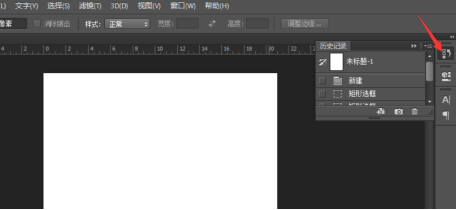
我们选择想要返回到的操作,鼠标左键单击即可。
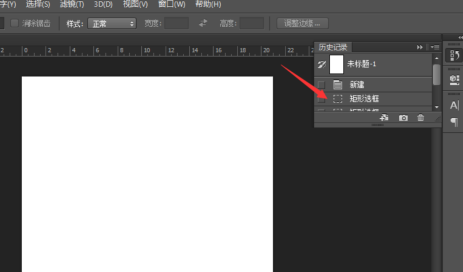
下面我们就得到了之前的操作。
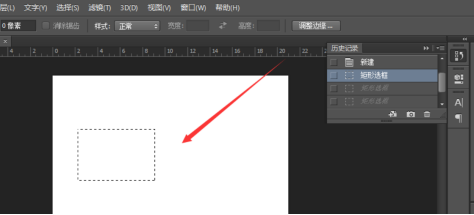
那么以上内容就是PS怎么撤回上一步的操作步骤了,小伙伴们是否学会了呢?对于一些刚开始接触PS的朋友来说,关于PS的很多功能都是比价模糊的,所以首要任务就是把基础功能了解透彻,然后再进行深入的学习。
不得不说随着网购平台的崛起,也带动了电商行业的火爆状态,因为网络平台的销售其实很大一部分就是销售图片,精美的图片能给浏览商品的客户带来非常好的第一印象,随之也会引起消费欲望。所以学会使用PS,并且能够熟练掌握,那么你也可以制作出和电商平台一样美轮美奂的图片啦!当然,这也可以成为你使用PS的用武之地。
本篇文章使用以下硬件型号:联想小新Air15;系统版本:win10;软件版本:PS(CC2017)。



